שְׁאֵלָה
בעיה: כיצד להתחיל הפעלת שולחן עבודה מרוחק ב-Windows?
אני חדש בשימוש ב-RDC ב-Windows 10. איך אני משנה את הסיסמה? תודה מראש.
תשובה פתורה
חיבור לשולחן עבודה מרוחק (RDC) הוא חלק בלתי נפרד מכל הגירסאות הקודמות והעדכניות ביותר של Windows. היתרון העיקרי שלו הוא שאתה יכול לגשת למחשב העבודה שלך או למחשב המשפחה שלך כשאתה במיקום אחר[1].
על מנת שהחיבור המרוחק יצליח, יש לשנות הגדרות מסוימות כדי לאפשר גישה. להלן תראה שלבים כיצד להגדיר אותם. אם כבר מדברים על משתמשי Mac, הם יכולים גם לחוות את היתרונות של חיבור כזה.[2]
מיקרוסופט תוכננה במיוחד שולחן עבודה מרוחק של מיקרוסופט אשר זמין בחנות אפל. אמנם לאפליקציה הזו יש יתרונות, אבל יש גם חסרונות. פרוטוקולים חלשים של שולחן עבודה מרוחק
[3] הם הגורם המרכזי המאפשר למפתחי תוכנות זדוניות לפרוץ למערכות ולהדביק משתמשים בתוכנת כופר. נכון לעכשיו, פעיל ACCDFISA v2.0 תוכנת כופר היא דוגמה מושלמת הממחישה את המקרה.
הערה. אם אדם אחר מנסה לגשת למחשב שלך דרך RDC בפעם הראשונה, מבקש לציין את שם המחשב שלך, אך אינך יודע היכן למצוא אותו, בצע את השלב הזה.
הקלק על ה הַתחָלָה וסוג מערכת. בחלון, אתה אמור לראות את שם המחשב בתחילת תיאור המפרט הטכני.
אפשר גישה ל-RDC באמצעות חומת האש של Windows
כדי לשחזר את ביצועי השיא של המחשב שלך, עליך לרכוש גרסה מורשית של תמונה מחדש תמונה מחדש תוכנת תיקון.
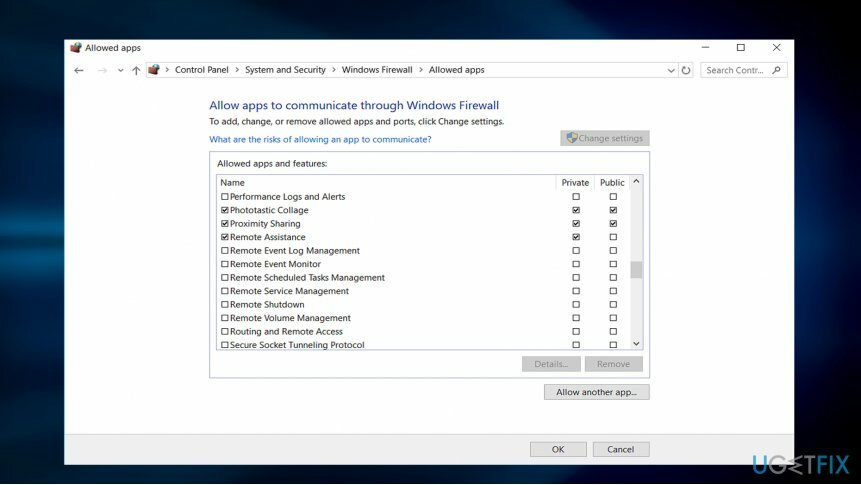
- במחשב המרוחק, לחץ הַתחָלָה ולהיכנס לוח בקרה.
- להיכנס מערכת ואבטחה.
- נְקִישָׁה אפשר תוכנית דרך חומת האש של Windows תַחַת Firewall של Windowsל.
- נְקִישָׁה שינוי הגדרות ולאחר מכן סמן את התיבה שליד שולחן עבודה מרוחק.
- נְקִישָׁה בסדר כדי שהשינויים ייכנסו לתוקף.
הגדר הגדרות RDC ב-Windows
כדי לשחזר את ביצועי השיא של המחשב שלך, עליך לרכוש גרסה מורשית של תמונה מחדש תמונה מחדש תוכנת תיקון.
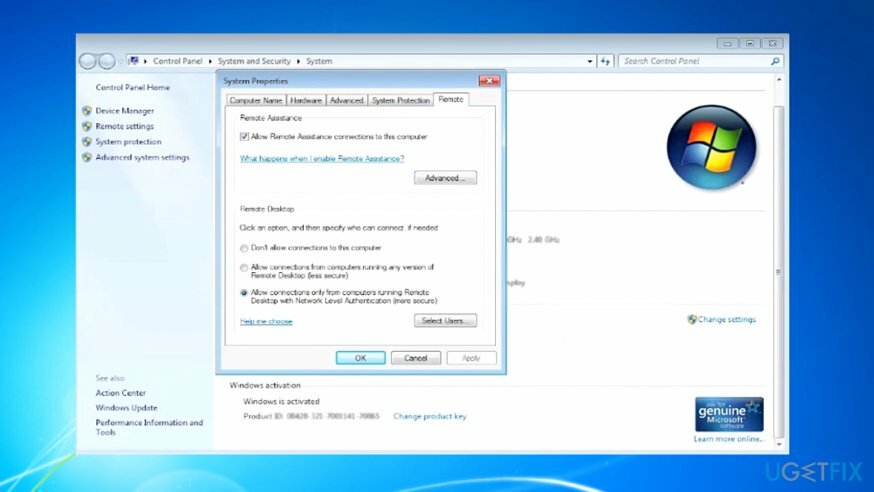
- לחץ על הַתחָלָה לחצן ולחץ לחיצה ימנית על מַחשֵׁב, לבחור נכסים.
- בחר הגדרות מרחוק.
- הקלד את המידע הדרוש אם ההודעה מבקשת את סיסמת המנהל.
- תַחַת שולחן עבודה מרוחק, בחר אחת משלוש האפשרויות.
- נְקִישָׁה בחר משתמשים.
- בתוך ה משתמשי שולחן עבודה מרוחק תיבת דו-שיח, לחץ לְהוֹסִיף.
- בתוך ה בחר משתמשים או קבוצות תיבת דו-שיח, בצע את הפעולות הבאות.
- כדי לציין את מיקום החיפוש, בחר מיקומים, ולאחר מכן בחר את המיקום הרצוי. ב הזן את שמות האובייקטים, הקלד את שם המחשב שברצונך להוסיף ולאחר מכן לחץ בסדר.
- השם מופיע ברשימת המשתמשים ב- משתמשי שולחן עבודה מרוחק תיבת דיאלוג. נְקִישָׁה בסדר פעמיים ברצף.
לחשבון המשתמש חייבת להיות סיסמה לפני שתוכל להפעיל שולחן עבודה מרוחק כדי להתחבר למחשב אחר.
- נְקִישָׁה הַתחָלָה ובחר לוח בקרה.
- לחץ פעמיים על User חשבונות.
- בחר שנה את סיסמת Windows שלך תַחַת חשבונות משתמשים.
- נְקִישָׁה צור סיסמה עבור חשבונך ופעל לפי ההוראות שעל המסך.
התחל הפעלת שולחן עבודה מרוחק ב-Windows 7
כדי לשחזר את ביצועי השיא של המחשב שלך, עליך לרכוש גרסה מורשית של תמונה מחדש תמונה מחדש תוכנת תיקון.
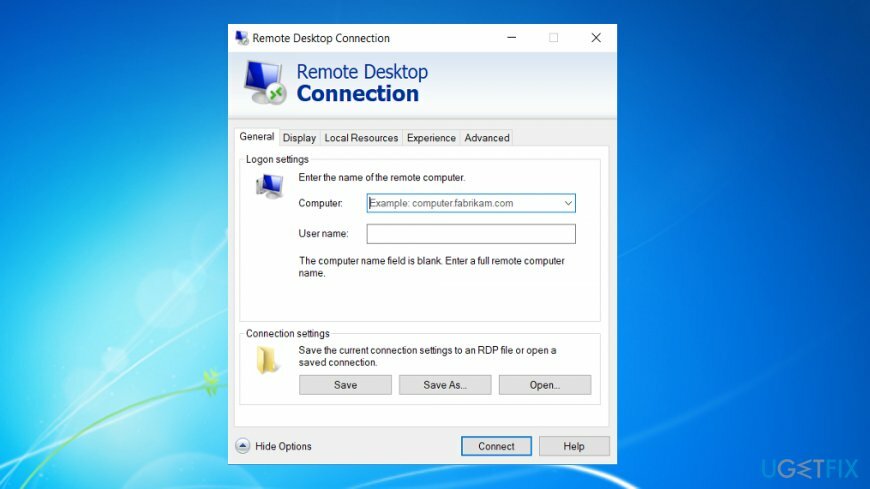
- הקלק על ה הַתחָלָה לַחְצָן.
- בתיבת החיפוש, הקלד חיבור לשולחן עבודה מרוחק. הפעל את התוכנית.
- בתיבה מחשב, הקלד את שם המחשב שאליו ברצונך לגשת. מאוחר יותר, לחץ לְחַבֵּר. לחלופין, הקלד את כתובת ה-IP במקום את שם המחשב. אם האדם, שאליו אתה רוצה להתחבר למחשב, אינו יודע זאת, תגיד לו לפתוח את הדפדפן שלו, הקלד "כתובת ה-IP שלי" בתיבת החיפוש. הם צריכים ללחוץ על הערך הראשון של האתר http://whatismyipaddress.com. זה יציין את כתובת ה-IP.
אפשר גישה ל-RDC ב-Windows 10
כדי לשחזר את ביצועי השיא של המחשב שלך, עליך לרכוש גרסה מורשית של תמונה מחדש תמונה מחדש תוכנת תיקון.
הפעלת שולחן עבודה מרוחק נקראת סיוע מרחוק, אז אל תתבלבל אם אינך יכול למצוא את האפשרות.
ראשית, חזור על שלב 3 מההוראות הראשונות כך חומת האש של Windows תאפשר סיוע מרחוק גִישָׁה.
ב-Windows 10, אתה יכול להגדיר את ההגדרות מהר יותר.
1. הקלק על ה הַתחָלָה לחצן והזן הגדרות מערכת מתקדמות.
2. לאחר פתיחת החלון, נווט אל מְרוּחָק לשונית.
3. הצב את הסימון על אפשר חיבורי סיוע מרחוק למחשב הזה. אם תלחץ על מִתקַדֵם, אתה יכול להתאים אישית את ההפעלה ולהגדיר את מגבלת הזמן.
התחל חיבור לשולחן עבודה מרוחק ב-Windows 10
כדי להפעיל את הפעלת RDC, לחץ על הַתחָלָה כפתור והקלד מְרוּחָק. בחר חיבור לשולחן עבודה מרוחק.
הגדר סיסמת RDC
כדי לשחזר את ביצועי השיא של המחשב שלך, עליך לרכוש גרסה מורשית של תמונה מחדש תמונה מחדש תוכנת תיקון.
- נְקִישָׁה הַתחָלָה ולבחור לוח בקרה.
- לחץ לחיצה כפולה חשבונות משתמשים.
- לבחור שנה את סיסמת Windows שלך תַחַת חשבונות משתמשים.
- נְקִישָׁה צור סיסמה לחשבון שלך ופעל לפי ההוראות שעל המסך.
שנה סיסמת RDC
כדי לשחזר את ביצועי השיא של המחשב שלך, עליך לרכוש גרסה מורשית של תמונה מחדש תמונה מחדש תוכנת תיקון.
מסיבות אבטחה, חיוני להגדיר סיסמה מורכבת. שנה אותו באופן קבוע.
- במהלך הפעלת שולחן עבודה מרוחק, הקש CTRL+ ALT+ END שילוב המקשים.
- זה מפעיל את תפריט המשימות בשרת המרוחק במקום במחשב המקומי שלך.
- בחר באפשרות Change a Password כדי לשנות את הסיסמה שלך בשרת המרוחק.
בצע אופטימיזציה של המערכת שלך וגרם לה לעבוד בצורה יעילה יותר
בצע אופטימיזציה של המערכת שלך עכשיו! אם אינך רוצה לבדוק את המחשב שלך באופן ידני ונאבק בניסיון למצוא בעיות שמאטות אותו, אתה יכול להשתמש בתוכנת אופטימיזציה המפורטת להלן. כל הפתרונות הללו נבדקו על ידי צוות ugetfix.com כדי להיות בטוח שהם עוזרים לשפר את המערכת. כדי לבצע אופטימיזציה של המחשב בלחיצה אחת בלבד, בחר באחד מהכלים הבאים:
הַצָעָה
לעשות את זה עכשיו!
הורדמייעל מחשבאושר
להבטיח
לעשות את זה עכשיו!
הורדמייעל מחשבאושר
להבטיח
אם אינך מרוצה מ-Reimage וחושב שהיא לא הצליחה לשפר את המחשב שלך, אל תהסס לפנות אלינו! אנא, תן לנו את כל הפרטים הקשורים לבעיה שלך.
תהליך תיקון פטנט זה משתמש במסד נתונים של 25 מיליון רכיבים שיכולים להחליף כל קובץ פגום או חסר במחשב של המשתמש.
כדי לתקן מערכת פגומה, עליך לרכוש את הגרסה המורשית של תמונה מחדש כלי להסרת תוכנות זדוניות.

גישה לתוכן וידאו מוגבל גיאוגרפי באמצעות VPN
גישה פרטית לאינטרנט הוא VPN שיכול למנוע את ספק שירותי האינטרנט שלך, ה מֶמְשָׁלָה, וצדדים שלישיים לעקוב אחר המקוון שלך ולאפשר לך להישאר אנונימי לחלוטין. התוכנה מספקת שרתים ייעודיים לטורנטים ולסטרימינג, המבטיחים ביצועים מיטביים ולא מאטים אותך. אתה יכול גם לעקוף מגבלות גיאוגרפיות ולצפות בשירותים כגון Netflix, BBC, Disney+ ושירותי סטרימינג פופולריים אחרים ללא הגבלה, ללא קשר למקום שבו אתה נמצא.
אל תשלם למחברי תוכנות כופר - השתמש באפשרויות שחזור נתונים חלופיות
התקפות תוכנות זדוניות, במיוחד תוכנות כופר, הן ללא ספק הסכנה הגדולה ביותר לתמונות, לסרטונים, לעבודה או לקבצי בית הספר שלך. מכיוון שפושעי סייבר משתמשים באלגוריתם הצפנה חזק כדי לנעול נתונים, לא ניתן עוד להשתמש בו עד שישולם כופר בביטקוין. במקום לשלם להאקרים, תחילה עליך לנסות להשתמש באלטרנטיבה התאוששות שיטות שיכולות לעזור לך לאחזר לפחות חלק מהנתונים האבודים. אחרת, אתה עלול גם לאבד את כספך, יחד עם הקבצים. אחד הכלים הטובים ביותר שיכולים לשחזר לפחות חלק מהקבצים המוצפנים - Data Recovery Pro.